任务栏怎样在电脑桌面下方显示
更新时间:2023-11-20 09:42:01作者:yang
任务栏怎样在电脑桌面下方显示,任务栏是我们在电脑桌面上经常使用的一个重要工具,它能够方便我们快速打开应用程序、切换窗口以及查看通知等功能,对于一些习惯了任务栏位于桌面上方的用户来说,或者是为了更好地利用屏幕空间,将任务栏放到屏幕底部可能是一个不错的选择。如何将Windows任务栏放到屏幕底部呢?本文将为大家详细介绍相关步骤,以帮助大家更好地使用电脑。
方法如下:
1.首先,我们可以看到自己电脑的任务栏在的位置。然后我们点击鼠标右键,会跳出来一个窗口,我们可以看到一个“属性”的选项,大家点击即可,如下图所示。


2.然后我们可以看到会有一个窗口跳出来,我们在上方的选项栏里选择“任务栏”这个选项。点击即可,如下图所示。
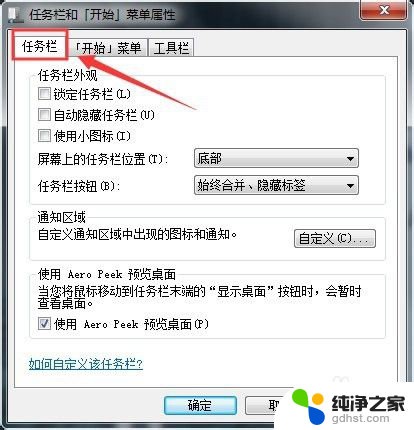
3.然后我们切换到了新的界面,可以看到一个“屏幕上的任务位置”的选项,大家都找到了吗?
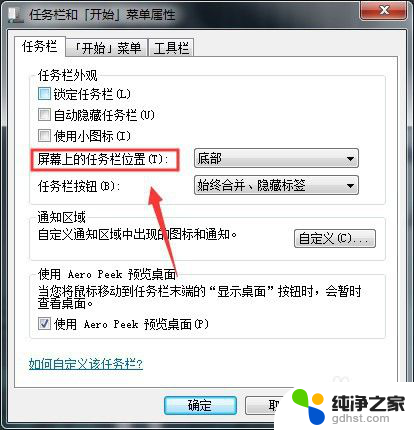
4.在它的旁边有一个下拉选项栏,我们在这里选择“底部”。如下图所示,点击即可,大家都找到了吗?
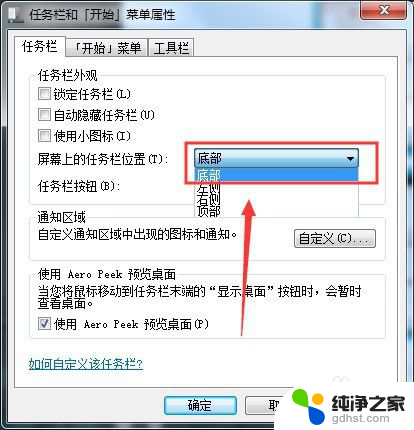
以上就是任务栏如何在电脑桌面下方显示的全部内容,如果您还不清楚,您可以按照以上方法进行操作,希望对大家有所帮助。
- 上一篇: 电脑如何快速切换两个页面
- 下一篇: ae设置透明背景
任务栏怎样在电脑桌面下方显示相关教程
-
 电脑桌面任务栏在哪
电脑桌面任务栏在哪2023-12-10
-
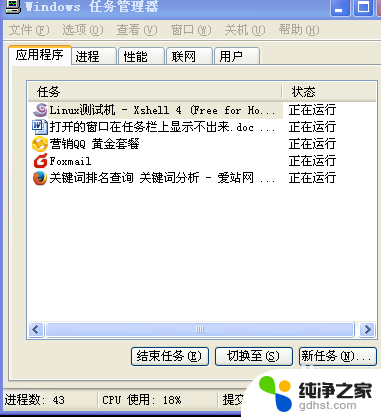 电脑最下方任务栏没了
电脑最下方任务栏没了2023-12-23
-
 电脑下方任务栏不见了怎么办
电脑下方任务栏不见了怎么办2024-04-27
-
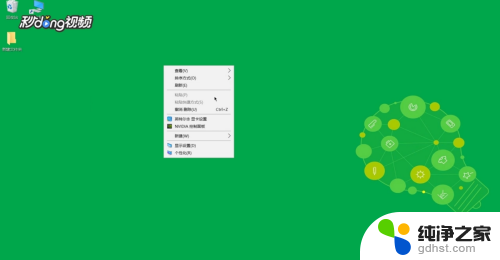 怎么隐藏桌面图标和任务栏
怎么隐藏桌面图标和任务栏2024-08-31
电脑教程推荐